реклама
Може би това, което кара толкова много хора да инсталират Linux е, че това е толкова нелепо адаптивни. Ако не ви харесва как изглежда, можете просто да инсталирате нова среда за прозорци 12-те най-добри Linux настолни средиИзбирането на работна среда на Linux може да бъде трудно. Тук са най-добрите Linux настолни среди за разглеждане. Прочетете още . Ако не ви харесва как работи терминалът, можете да го промените, като инсталирате нова черупка.
Има много различни черупки, от които можете да избирате. Един от най-популярните е bash, но има и ZSH, Korn Shell и TCSH. Всички те са фини черупки, но всички са създадени през 70-те, 80-те и началото на 90-те и всъщност не са се движили с времето. Ето защо трябва да помислите да опитате риба - приятелската черупка.
Fish има леко ироничен надпис на „черупка на командния ред за 90-те години“. Той представя функции, които наистина би трябвало да станат често срещани по-рано, но не. Функции като автоматични предложения, VGA цветове и скриптов език, вдъхновен от съвременни езици за програмиране като Python и Ruby. Аз съм фен.
Прочетете нататък, за да разберете какво рибата може да направи за вас и как можете да я инсталирате на вашата машина.
Автоматично довършване и предложения
Една от най-добрите характеристики на рибата е автоматичното довършване. Той знае какво мислите и с удоволствие ще ви спести натисканията на клавиши, като завършите командата си вместо вас. Просто натиснете Tab.
Въпреки че е иновативна функция, поне що се отнася до терминалните черупки, не е всичко толкова сложно. Той прави своите предположения въз основа на комбинация от догадки и историята на вашия команден ред.

Ако се задържите на дадена команда, натискането на клавиша Tab ще изведе всички известни приемливи параметри и какво правят. Това се прави, като рибата се преглежда през „Man Pages“ (документация, по същество) на тази конкретна програма.
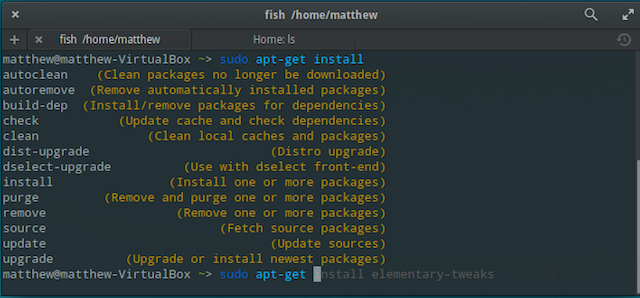
Открояване на синтаксиса и красиви цветове
Знам; можете да персонализирате други черупки, за да използвате по-живи цветове и да подчертавате синтаксиса. Но рибата го има веднага извън кутията, и има много по-широка палитра от нюанси, от които да избирате.
Това не само прави нещата много по-четими, но изглежда наистина доста. В моя собствен опит установих, че това значително подобри моята точност на времевата линия, тъй като аз съм по-малко склонен да пиша неправилно оформени команди.
Wildcards
Друга готина функция, която има рибата, е възможността да използвате wildcards където и да се чувствате. И така, как става това?
Е, ако използвате Bash и пуснете „ls * .txt“, ще получите съобщение за грешка, защото търси конкретен файл, наречен „* .txt“. Не е в риба.

Както може да очаквате, той ще изброява всичко в дадената директория с разширение на файла „.txt“.
Можете също така да имате няколко wildcards също. Така че, ако пуснете „ls * .jp *”, ще направите списък всеки файл с разширение, което започва с „.jp“. Това е изключително полезно, когато смятате, че JPEG файловете могат да се предлагат с разширения „.jpg“ и „.jpeg“.
Уеб интерфейс
Друга нова характеристика на рибата е, че тя може да бъде конфигурирана чрез уеб интерфейс, работещ на локален уеб сървър. Това е почти единствената обвивка, която предлага това. Въпреки че това звучи като нещо като „бял слон“, това всъщност не е.
Уеб интерфейсът ви позволява да коригирате цветовата схема по ваш вкус. Въпреки че, трябва да призная, бях доста доволен от палитрата по подразбиране.
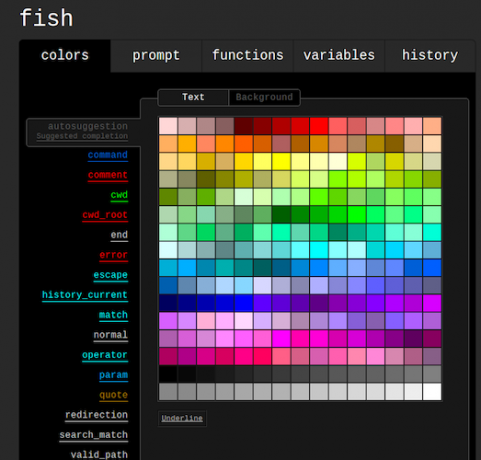
Инструментът за уеб конфигуриране на риба също ви позволява да разглеждате своите променливи на средата Какво представляват променливите на околната среда и как мога да ги използвам? [Windows]От време на време ще науча малко съвет, който ме кара да се замисля "добре, ако знаех, че преди година, тогава щеше да ми спести часове време". Живо помня как се научих как да ... Прочетете още , всичко чрез комфорта на вашия уеб браузър.
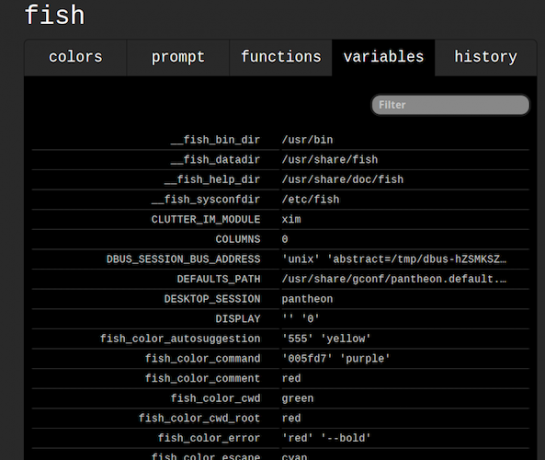
Други неща, които могат да бъдат коригирани чрез инструмента за уеб конфигуриране, са връзките на ключа на терминала, естетиката на командния ред и функциите по подразбиране, достъпни чрез скриптове на Fish език.
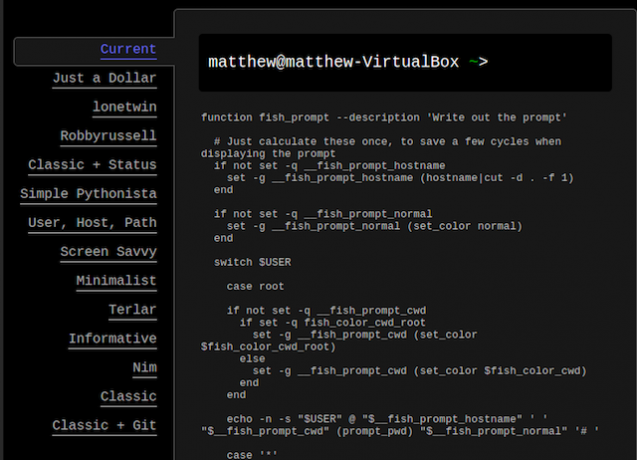
Накрая можете да видите и историята на вашия команден ред. Това е изключително полезно, когато трябва да преминете през стъпките, които сте предприели, за да решите труден проблем с главата.
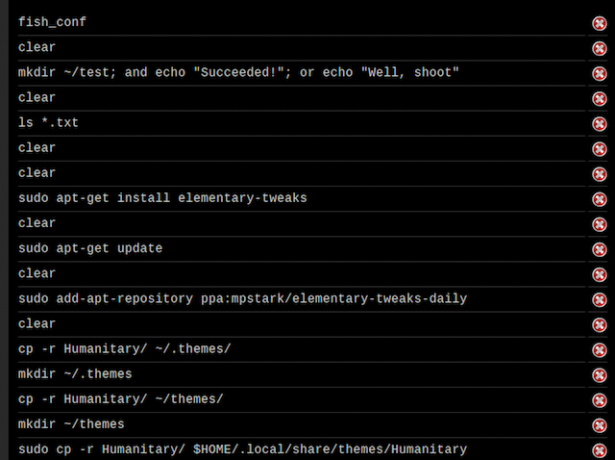
Контрол на потока
Нека да докоснем още едно предимство на рибата. Подобно на баш, риболов използвайте запетайки и комбинатори, за да свържете командите заедно. Това ви позволява да имате някакъв рудиментарен контрол на потока, когато пишете удобни малки еднолинии.

Разликата е, че рибата изглежда добре, докато го правите. Той замества логически оператори Станете по-добър в намирането на неща с търсачките: Обяснена логическа логика за търсенеТова отнема само хиляди сървъри на Google половин секунда, за да заявите приблизително 50 милиарда индексирани страници, отнема ви значително повече време, за да сканирате само първата страница с резултати от търсенето. На всичкото отгоре,... Прочетете още използвани от bash (“||”, “&&” и “!”) и ги заменя с “и”, “или” и “не”. Това го прави път по-четими.
Полезни съобщения за грешки
Това е любимата ми функция на рибата. Винаги когато (неизбежно) прецакайте, рибата ще ви обясни на обикновен английски къде сте се объркали и по-важното как можете да я поправите.

Не знам нито една друга обвивка, която да има толкова ясни съобщения за грешки.
Инсталирането на риба е лесно
Убеден? Така си помислих. Сега ще стигнем до частта, в която обяснявам как да го инсталирам.
Първо, ще трябва да вземете копие от риба от хранилищата на избраната от вас Linux или BSD дистрибуция. В дистрибуциите на Ubuntu и Ubuntu, това е просто „sudo apt-get install fish“.

Ако сте на Mac, можете да го инсталирате чрез HomeBrew Как да инсталирате Mac приложения в терминал с помощта на HomebrewЗнаете ли, че можете да инсталирате софтуер на Mac в терминала? Ето как да използвате Homebrew за лесно инсталиране на Mac приложения. Прочетете още . Струва си да се отбележи, че ако наскоро сте надградени до El Capitan, HomeBrew може да бъде счупен. Можеш следвайте тези стъпки, за да го поправите. Освен това, ако използвате Windows, има версия за Cygwin.
Можете веднага да започнете да използвате рибата, като въведете „риба“ в командния ред и натиснете връщане. Проблемът е, че ще бъде активен само за тази конкретна сесия. Ако затворите терминала си и го отворите отново, той ще покаже черупката, която сте използвали преди. Това вероятно е баш.
Така че, трябва да зададете рибата като черупка по подразбиране. За да направите това, просто стартирайте „Chsh -s / usr / bin / fish“и рестартирайте терминала си. Ако се сблъскате с някакви проблеми, тази нишка AskUbuntu е особено просветляваща.

Когато се опитах да го инсталирам на моя Mac, получих грешка, която каза „нестандартна обвивка“. Успях да поправя това чрез редактиране / etc / shell (използвайки) текстовият редактор на VIM Най-добрите 7 причини да дадете шанс на редактора на текстови текстове на VimОт години опитвам един текстов редактор след друг. Наричате го, опитах го. Използвах всеки един от тези редактори повече от два месеца като мой основен ежедневен редактор. Някак си ... Прочетете още и добавяне на пътя за риба на нова линия.
Плуване с рибите
Изкушава ли ви риба да смените черупката си? Ще се придържате с обикновена стара баш? Или използвате някакъв друг вид екзотична черупка? Уведомете ме в секцията за коментари по-долу!
Матю Хюз е разработчик на софтуер и писател от Ливърпул, Англия. Рядко се среща без чаша силно черно кафе в ръка и абсолютно обожава своя Macbook Pro и камерата си. Можете да прочетете неговия блог на http://www.matthewhughes.co.uk и го последвайте в Туитър в @matthewhughes.


